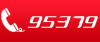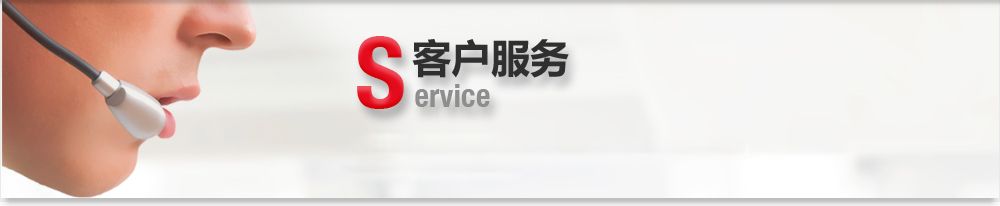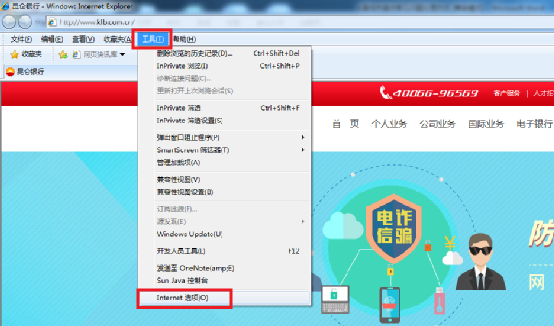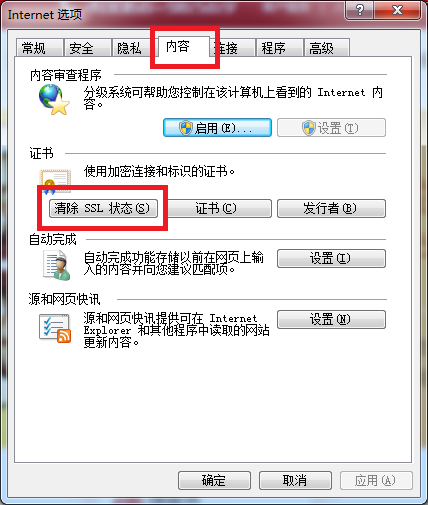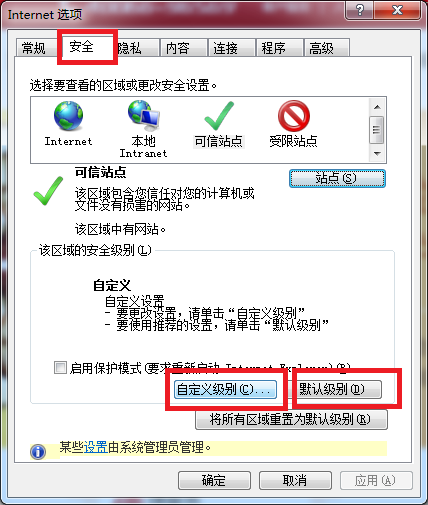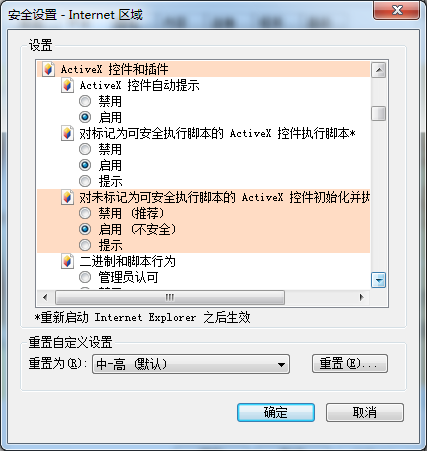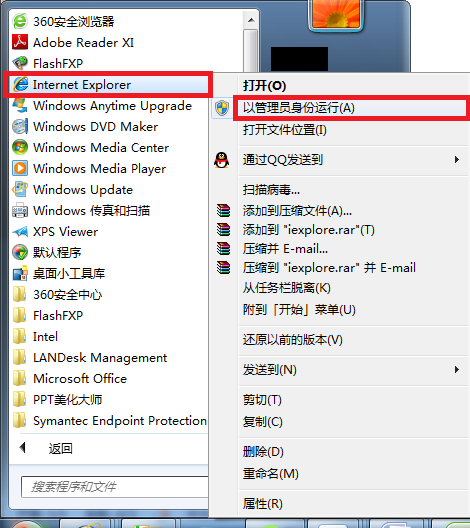个人网银业务操作时,系统提示“数字签名错误”,该如何解决? |
| 发布时间: 2017年06月20日 |
|
答:如遇上述情形,您可参照下列步骤尝试处理,并在每个步骤处理完成后重新进行网银登录,若仍存在问题请您按照下一步骤继续处理。 步骤一:请先区分报错提示是在输入e盾密码前出现的,还是在输入e盾密码后出现的。 1.在输入e盾密码之前提示“数字签名错误”:请您打开IE浏览器,点击“工具”-“Internet选项”-“内容”-“清除SSL状态”。 2.在输入e盾密码之后提示“数字签名错误”:可能由于您输入的交易要素中含有空格等不规范字符,建议您手动录入信息后再试。若仍出现此问题,建议您可尝试操作需要使用e盾的业务,比如订制或取消短信,校验e盾是否可以正常使用。若e盾可正常使用,请重新尝试网银操作。 步骤二:进行安全设置。 1.请您打开IE浏览器,点击“工具”-“Internet选项”-“安全”-“默认级别”后,再点击“自定义级别”。 2.请您在新弹出的窗口中,将其中的“对标记为可安全执行脚本的ActiveX控件执行脚本”、“下载已签名的ActiveX控件”、“运行ActiveX控件和插件”分别设为“启用”,点击“确定”,然后关闭所有的浏览器窗口重新进行网银操作,系统将自动给您安装密码控件,保证登录的安全性。 步骤三:使用管理员身份打开浏览器。 请您点击“开始菜单”-“所有程序”,将鼠标停放在Internet Explorer图标上,点击右键选择“以管理员身份运行”。 |